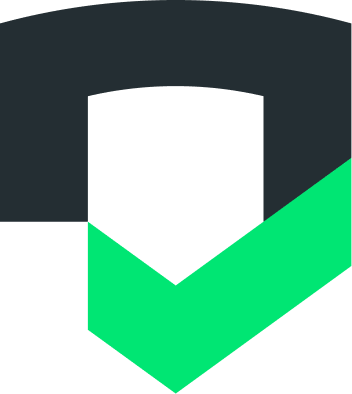Проверка работает с приложениями для Android и iOS. Инструкции по подготовке приложения к проверке см. в разделе «Подготовка приложений к анализу».
Подключите дополнительные приложения к своему аккаунту Checks
После создания учетной записи Checks и добавления первого приложения вы сможете подключить к учетной записи другие приложения Android и iOS.
Android-приложения
Для приложений Android у вас есть два варианта подключения приложения:
- [Только для приложений Play] Подключитесь к своему листингу приложений в магазине Google Play для мониторинга в режиме реального времени или
- Загрузите свое Android-приложение с помощью Console UI, API/CLI или плагина CI/CD.
Подключиться к Google Play
Чтобы подключить страницу приложения в магазине Google Play, вам потребуется доступ уровня администратора Play Console к приложениям, которые нужно подключить к аккаунту Checks. Подключите приложение Android следующим образом:
В консоли проверки нажмите кнопку с шестеренкой.
 чтобы открыть настройки приложения.
чтобы открыть настройки приложения.Нажмите Приложения > Подключить приложения .
Выберите приложение Android и в поле «Идентификатор приложения» введите идентификатор приложения , который идентифицирует ваше приложение в Google Play.
Укажите URL-адрес(ы) вашей политики конфиденциальности и выберите проверки, которые вы хотите выполнить. Если у вас есть дополнительные страницы с политикой конфиденциальности (например, для пользователей из ЕС или жителей Калифорнии), укажите их URL-адреса здесь.
Выберите Использовать мой экземпляр приложения Google Play для запуска отчета о проверках .
Нажмите Подключиться .
Загрузите свой APK или AAB
При первом подключении приложения вам необходимо загрузить файл приложения через консольный интерфейс. После этого вы сможете загрузить приложение через наш API или подключиться к своему конвейеру CI/CD. Инструкции по настройке интеграции CI/CD см. в нашей документации .
В консоли проверки нажмите кнопку с шестеренкой.
 чтобы открыть настройки приложения.
чтобы открыть настройки приложения.Нажмите Приложения > Подключить приложения .
Выберите приложение Android и в поле «Идентификатор приложения» введите идентификатор приложения , который идентифицирует ваше приложение в Google Play.
Укажите URL-адрес(ы) вашей политики конфиденциальности и выберите проверки, которые вы хотите выполнить. Если у вас есть дополнительные страницы с политикой конфиденциальности (например, для пользователей из ЕС или жителей Калифорнии), укажите их URL-адреса здесь.
Выберите «Загрузить APK- или AAB-файл», чтобы запустить отчет о проверках , и загрузите свой файл.
Нажмите Подключиться .
приложения для iOS
Для приложений iOS вы можете загрузить свой IPA-файл. При первом подключении приложения необходимо загрузить файл приложения через консольный интерфейс. После этого вы можете загрузить приложение через наш API или подключиться к своему конвейеру CI/CD. Чтобы настроить интеграцию с CI/CD, обратитесь к нашей документации .
Поскольку Checks не проверяет права собственности на приложения iOS автоматически, команда Checks проверит все приложения iOS перед их активацией в вашей учётной записи. Подключите приложение iOS следующим образом:
На панели «Проверки» нажмите кнопку с шестеренкой.
 чтобы открыть настройки приложения.
чтобы открыть настройки приложения.Нажмите Приложения > Подключить приложения .
Выберите приложение iOS и в поле Bundle ID введите Bundle ID , который идентифицирует ваше приложение в Google Play.
Укажите URL-адрес(ы) вашей политики конфиденциальности и выберите проверки, которые вы хотите выполнить. Если у вас есть дополнительные страницы с политикой конфиденциальности (например, для пользователей из ЕС или жителей Калифорнии), укажите их URL-адреса здесь.
Загрузите ваш файл IPA.
Нажмите Подключиться .
В течение 24–48 часов группа проверки проверит, имеете ли вы право предоставлять доступ к приложению, прежде чем добавлять его в свою учетную запись.